PS怎么锁定图层?
溜溜自学 平面设计 2022-05-09 浏览:1394
大家好,我是小溜,锁定图层之后,该图层就不能移动不能编辑,在图层比较多时,为了防止出错,把一些固定好位置的图层就可以锁定。那么下面小溜就来给大家分享一下,PS怎么锁定图层的方法,希望本文内容能够帮助到大家。
想要更深入的了解“PS”可以点击免费试听溜溜自学网课程>>
工具/软件
电脑型号:联想(Lenovo)天逸510S;系统版本:Windows7;软件版本:PS CS6
方法/步骤
第1步
打开PS软件
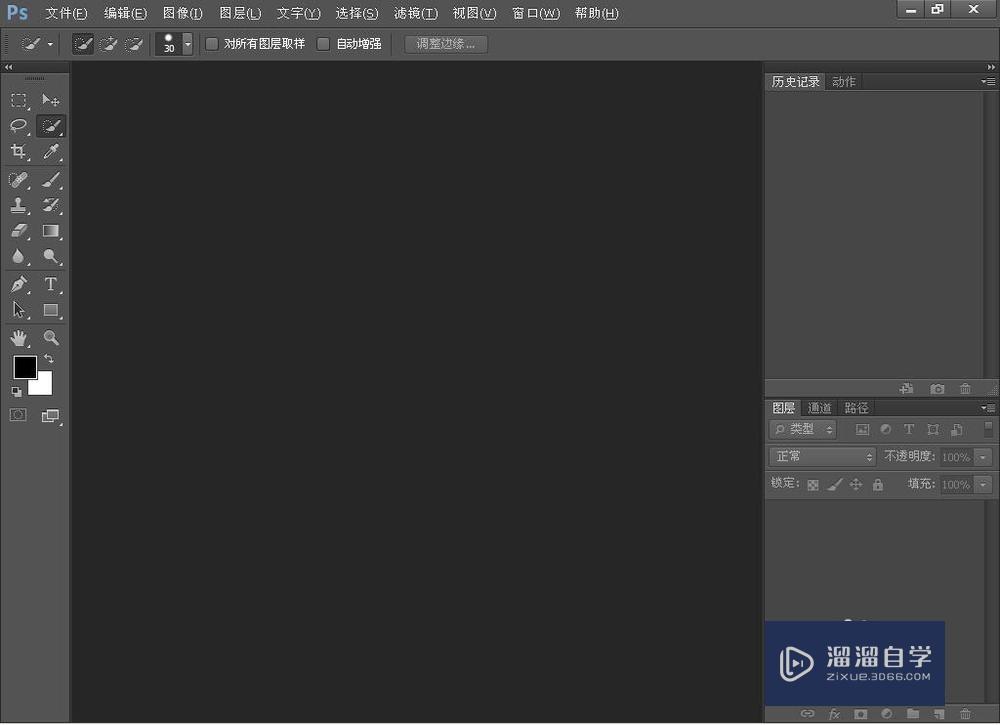
第2步
打开或新建个图像,含2个图层及以上
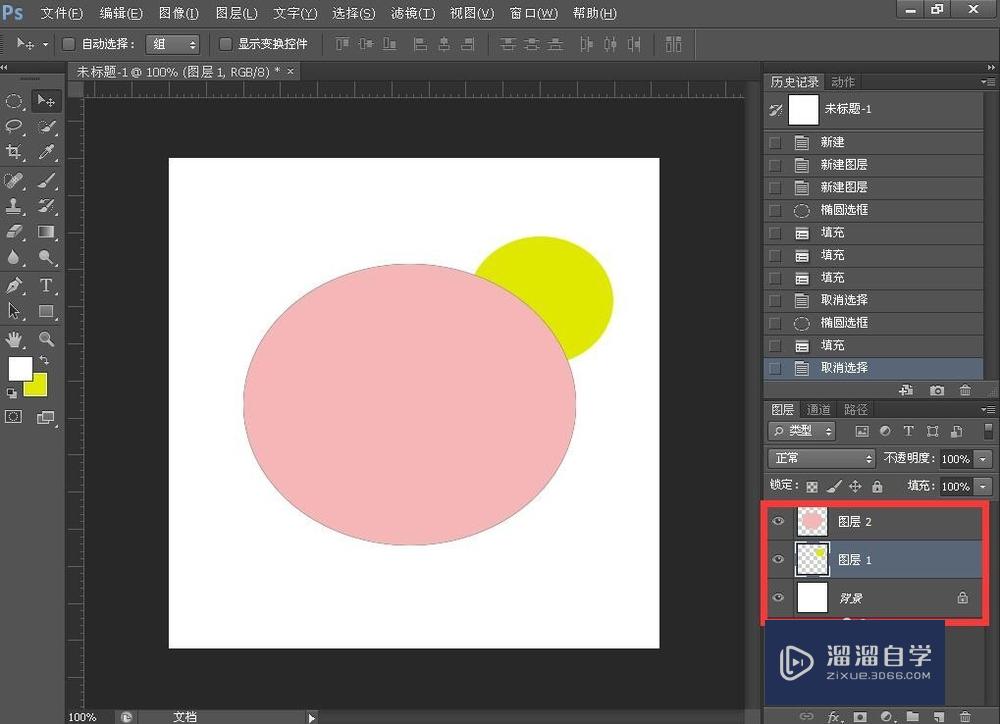
第3步
在图层一栏有一个锁定,后面有四个小按钮,常用的就是最后一个,全部锁定,前面三个基本很少用,四个按钮分别是:锁定透明像素、锁定图像像素、锁定位置、全部锁定
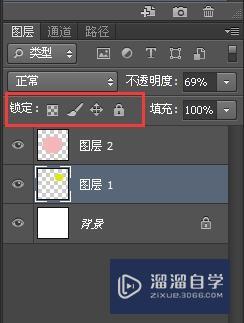
第4步
选中图层1,锁定图层,点击“锁定全部”按钮,该图层就无法移动了(只要图层后面带有小锁标志,就代表该图层被锁定)
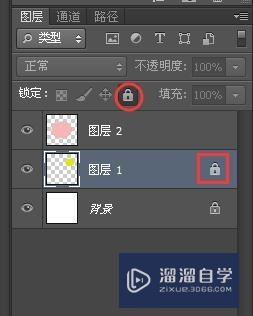
第5步
解锁也很简单,再次选中该图层,再点一次锁定就会解锁了
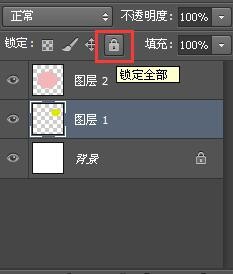
第6步
图层被锁定后,不仅无法移动还无法编辑,所以在保存时为了防止出错,锁定图层也是很好的办法
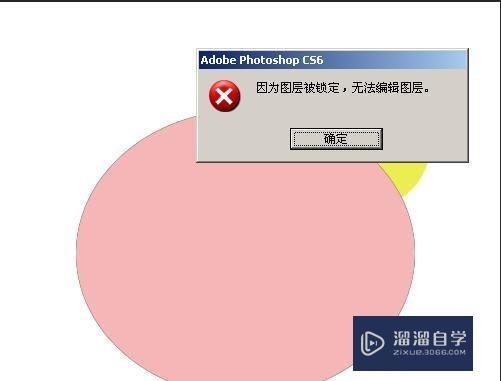
温馨提示
好了,以上就是“PS怎么锁定图层?”这篇文章全部内容了,小编已经全部分享给大家了,还不会的小伙伴们多看几次哦!最后,希望小编今天分享的文章能帮助到各位小伙伴,喜欢的朋友记得点赞或者转发哦!
相关文章
距结束 04 天 14 : 23 : 00
距结束 00 天 02 : 23 : 00
首页








